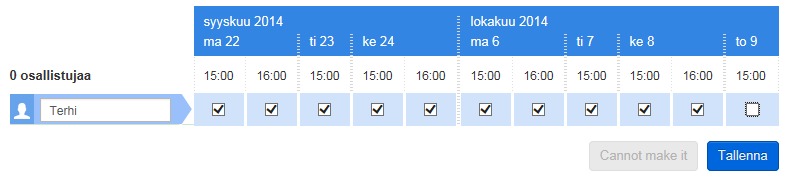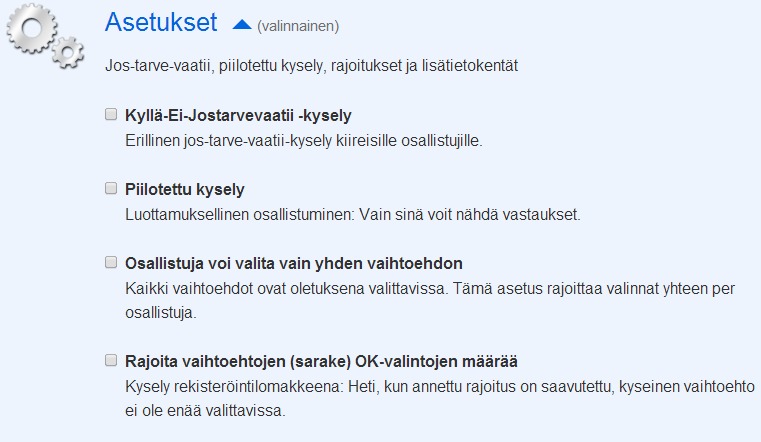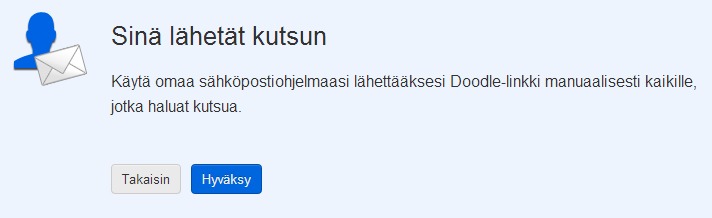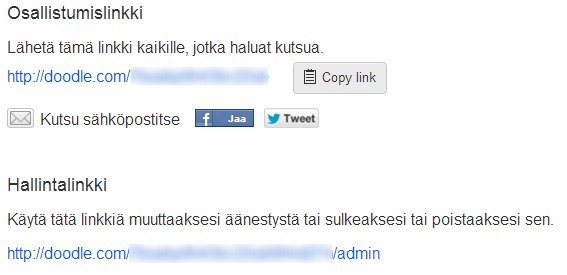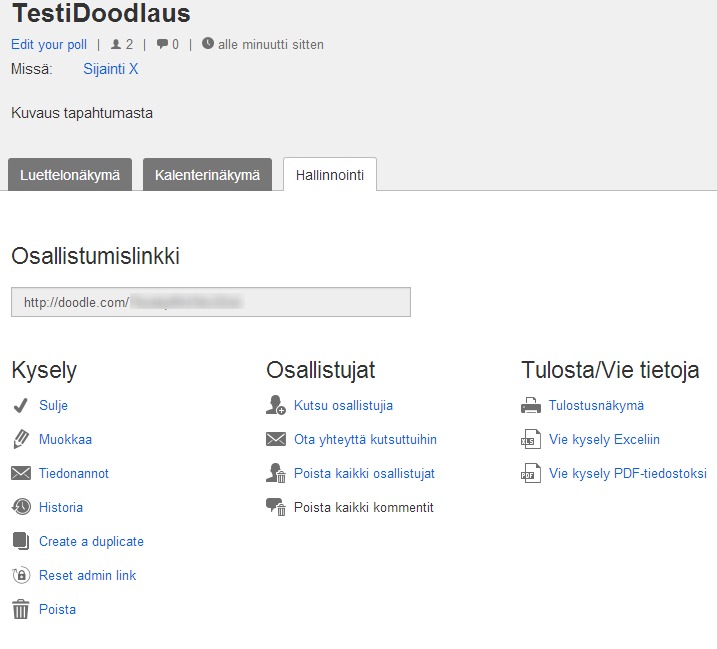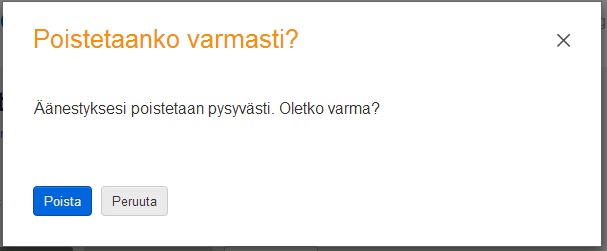Doodle
Doodle
Doodle on yksi useista internetissa olevista työkaluista, joilla voidaan sopia yhteisiä esim. palaveriaikoja. Doodle valikoitui työkaluksi, sillä se on ilmainen ja kyselyä sekä vastausta pääsee muokkaamaan myöhemmin.
Kyselyyn vastaaminen
Kyselyyn vastaaminen on helppoa. Saamastasi osoitteesta (http://doodle.com/3izsf8ucgw4wkztr) löytyy kalenteri, jossa on jo valmiiksi ehdotetut ajat.
Kirjoita nimesi ja laita rastit niihin aikoihin, jotka sopivat sinulle ja tallenna.
Kyselyn luominen
Voit luoda kyselyn osoitteessa http://doodle.com/. Kyselyn luominen onnistuu luomatta tunnusta palveluun mutta jos kyselyä tarvitsee muokata tai hallinnoida jälkikäteen, tarvitset tunnuksen.
Seuraava kuva on kaapattu palveluun kirjautumusen jälkeen, mutta sovi tapaamisen ajankohta painike on kyllä näkyvillä ilman kirjautumistakin. Luodaksesi kyselyn klikkaa sitä.
Seuraavalla sivulla kysytään ylestiedot kyselyä varten.
Klikattuasi seuraava painiketta pääset määrittämään kyselyn ehdottamat päivämäärät.
Voit määrittää useita eri ajankohtia valituille päiville mikäli haluat.
Klikkaamalla kohdan Peruskysely alla olevaa painiketta Seuraava luot kyselyn. Mikäli haluat määrittää muutamia asetuksia ensin, voit vilkaista mitä Asetuksien alta löytyy.
Allaolevassa kuvassa näkyy kyselyn lisäasetukset.
Luotuasi kyselyn pääset levittämään kyselyä linkin avulla klikkaamalla Hyväksy painiketta kohdan Sinä lähetät kutsun alta.
Alla on kuva aukeavasta näkymästä, tästä voit joko maalaamalla ja kopiomalla tai vaihtoehtoisesti klikkaamall painiketta Copy link kopioida kyselyn ja lähettää sen muille osallistujille valitsemaasi välitystapaa käyttäen.
Mikäli loit tunnuksen palveluun, alempaa löytyy linkki kyselyn hallinnointipaneeliin.
Kyselyn hallinnointi
Alapuolelta löytyy kuva kyselyn hallintapaneelista
Kyselyn sulkeminen
Hallintapaneelin kautta voit esimerkiksi sulkea kyselyn, joka siis estää kyselyyn vastaamisten, mutta ei poista sitä klikaamalla linkkiä Sulje.
Hyväksy kyselyn sulkeminen klikkaamalla Tallenna painiketta ylläolevassa näkymässä. Voit avata kyselyn uudestaan hallintapaneelista tarvittessa.
Kyselyn poisto
Mikäli haluat poistaa kyselysi, klikkaamalla linkkiä Poista kyselyn hallintapaneelista aukeaa seuraava varmistus
Varmistamalla poiston klikkaamalla painiketta Poista kysely poistuu.